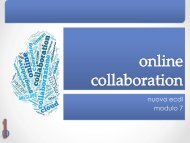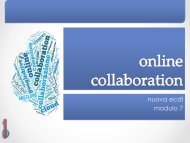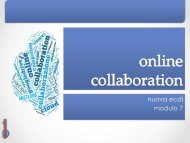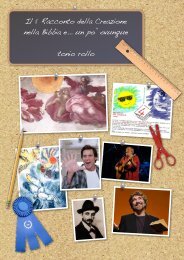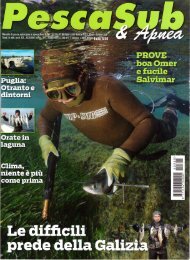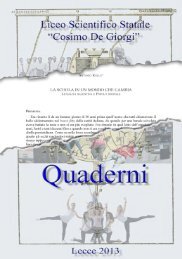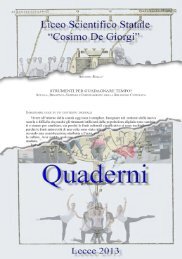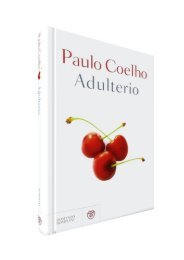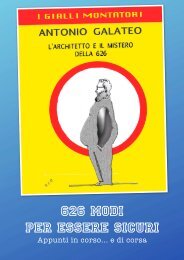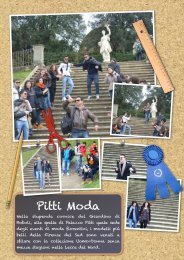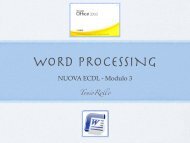Nuova ECDL Mod. 1 Computer e dispotivi
You also want an ePaper? Increase the reach of your titles
YUMPU automatically turns print PDFs into web optimized ePapers that Google loves.
COMPUTER ESSENTIAL<br />
Sezione 1: <strong>Computer</strong> e dispositivi<br />
<strong>Nuova</strong> <strong>ECDL</strong> - <strong>Mod</strong>ulo 1<br />
T oniorollo
T oniorollo
Syllabus 5.0<br />
Il presente modulo <strong>ECDL</strong> Base –<br />
<strong>Computer</strong> Essentials definisce<br />
i concetti e le competenze<br />
fondamentali per<br />
- l’uso dei dispositivi elettronici,<br />
- la creazione e la gestione<br />
dei file,<br />
- le reti<br />
- la sicurezza dei dati.<br />
T oniorollo
• Comprendere i concetti fondamentali<br />
relativi all’ICT, ai computer, ai<br />
dispositivi elettronici e al software.<br />
COMPUTER ESSENTIALS<br />
SCOPO DEL MODULO<br />
• Accendere e spegnere un computer.<br />
• Operare efficacemente sul desktop di<br />
un computer usando icone e finestre.<br />
• Regolare le principali impostazioni del<br />
sistema e usare le funzionalità di<br />
Guida in linea<br />
T oniorollo
COMPUTER ESSENTIALS<br />
SCOPO DEL MODULO<br />
• Creare un semplice documento e<br />
stamparne delle copie.<br />
• Conoscere i principali concetti di gestione<br />
dei file ed essere in grado di organizzare<br />
efficacemente cartelle e file.<br />
• Comprendere i concetti fondamentali<br />
relativi ai supporti di memoria e all’uso di<br />
software di compressione e di estrazione<br />
di file di grandi dimensioni.<br />
T oniorollo
• Comprendere i concetti relativi alle reti e<br />
alle possibilità di connessione, ed essere in<br />
grado di collegarsi a una rete.<br />
• Comprendere l’importanza di effettuare<br />
copie di backup dei dati e di proteggere i<br />
dati e i dispositivi elettronici da malware.<br />
COMPUTER ESSENTIALS<br />
SCOPO DEL MODULO<br />
• Comprendere l’importanza del “green<br />
computing”, dell’accessibilità e della<br />
salvaguardia della salute degli utenti.<br />
T oniorollo
1.1. ICT<br />
Tonio Rollo<br />
T oniorollo
• Mai come negli ultimi anni ci sono stati<br />
dei cambiamenti nel mondo della<br />
comunicazione, dell’informazione e<br />
della tecnologia.<br />
• Con il termine Tecnologie della<br />
Comunicazione e dell’Informazione<br />
(ICT) si intende lo studio dei metodi per<br />
memorizzare ed elaborare le<br />
informazioni del punto di vista<br />
informatico e l’applicazione nella vita<br />
quotidiana.<br />
1. COMPUTER E DISPOSITIVI<br />
1.1. ITC<br />
T oniorollo
1. COMPUTER E DISPOSITIVI<br />
1.1. ITC<br />
• Servizi e utilizzi dell’ITC<br />
• i servizi internet, come la navigazione e<br />
la ricerca nel web<br />
• e-commerce<br />
• e-banking<br />
• e-government<br />
• e-learning<br />
• e-mail, la messaggistica istantanea<br />
(IM), blog e la chat<br />
T oniorollo
1.2. Hardware<br />
Tonio Rollo<br />
T oniorollo
1. COMPUTER E DISPOSITIVI<br />
1.2. hardware<br />
• Un sistema informatico è l’insieme di molte<br />
parti che cooperano per memorizzare e<br />
manipolare l’informazione. Vediamo le due<br />
componenti separate ma mutuamente<br />
dipendenti: l’hardware e il software.<br />
• Con il termine Hardware si intende la parte<br />
fisica del computer, tutto quello che si<br />
puo toccare.<br />
• HARD = RIGIDO, DURO<br />
WARE = MATERIALE<br />
Quindi monitor, tastiera, masterizzatore<br />
DVD, hard disk,mouse, stampante ecc., è<br />
tutto hardware.<br />
T oniorollo
1. COMPUTER E DISPOSITIVI<br />
1.2. hardware<br />
• I computer pur avendo il medesimo<br />
modello teorico, hanno caratteristiche<br />
ed utilizzi molto diversi.<br />
• Supercomputer: Sono dei computer molto<br />
potenti che sfruttano le tecnologie piu<br />
moderne e costose (ad esempio la<br />
superconduttivita alle basse<br />
temperature, utilizzo di processori in<br />
parallelo) per poter elaborare con<br />
altissime velocità.<br />
Sono utilizzati in ambito aerospaziale, per<br />
calcolare le rotte dei satelliti, in campo<br />
militare, aeronautico, ecc.<br />
T oniorollo
1. COMPUTER E DISPOSITIVI<br />
1.2. hardware<br />
• I diversi tipi di computer:<br />
• Mainframe, È un sistema di grandi<br />
dimensioni, utilizzato spesso nelle reti di<br />
computer mettendo a disposizione le sue<br />
enormi memorie di massa e i suoi molti<br />
processori.<br />
A volte i computer collegati ad un mainframe<br />
non posseggono unità di memoria proprie o<br />
processori propri: per questo motivo sono<br />
chiamati terminali stupidi.<br />
• I mainframe sono diffusi, negli ospedali,<br />
nelle grandi aziende che devono mantenere<br />
notevoli quantità di dati in una unica sede<br />
ai quali devono accedere tutte le filiali<br />
periferiche.<br />
T oniorollo
1. COMPUTER E DISPOSITIVI<br />
1.2. hardware<br />
• I diversi tipi di computer:<br />
• Minicomputer: si tratta di decine di<br />
calcolatori che accedono al sistema<br />
informatico; è lo stesso concetto dei<br />
mainframe in scala ridotta.<br />
Si trovano in realtà aziendali di<br />
piccole, medie dimensioni: anche in questo<br />
caso decine di terminali stupidi accedono<br />
alle risorse messe a diposizione.<br />
• Questo tipo di sistemi si sta trasformando<br />
in server, una macchina, cioe , a cui gli<br />
utenti si collegano non tramite terminali,<br />
ma attraverso personal computer dotati<br />
di scheda di rete.<br />
T oniorollo
1. COMPUTER E DISPOSITIVI<br />
1.2. hardware<br />
• I diversi tipi di computer:<br />
• workstation è personal computer che<br />
ha capacità di elaborazione,<br />
memorizzazione, grafiche e costo<br />
superiori a quelle di un personal<br />
computer standard.<br />
• La struttura di una workstation<br />
appare potenziata: il monitor risulta<br />
essere di notevoli dimensioni per<br />
visualizzare anche immagini ad alta<br />
definizione, mentre uno o piu<br />
processori consentono di trattare una<br />
grosse mole di dati (di solito di natura<br />
grafica).<br />
T oniorollo
1. COMPUTER E DISPOSITIVI<br />
1.2. hardware<br />
• I diversi tipi di computer:<br />
• Il Personal <strong>Computer</strong> (PC) è un piccolo<br />
sistema indipendente in termini di risorse e<br />
dedicato ad un unico utente. Con un PC si<br />
può scrivere, navigare in internet,<br />
giocare, ecc. ma c’è sempre un solo<br />
utilizzatore.<br />
Le tipologie dei PC sono diverse e sempre<br />
in evoluzione. Per adesso si può<br />
distinguere in: PC: <strong>Computer</strong> Fissi o<br />
Desktop<br />
• È il personal computer da scrivania, non<br />
facilmente trasportabile da un luogo ad un<br />
altro, ma destinato a restare dove è<br />
lasciato, collegato alla corrente elettrica<br />
ed alla linea telefonica per la navigazione<br />
in internet.<br />
T oniorollo
1. COMPUTER E DISPOSITIVI<br />
1.2. hardware<br />
• I componenti del PC:<br />
• Le componenti elettroniche che costituiscono il vero e proprio<br />
calcolatore, come il processore, le memorie, ecc. si trovano in un<br />
contenitore metallico, detto case o cabinet, di forme diverse:<br />
• Tower: il case è disposto come un parallelepipedo verticale, come una<br />
torre. È una soluzione ingombrante ma che permette una facile aggiunta<br />
di componenti.<br />
• MiniTower: simile ai precedenti, sono piu larghi e piu bassi,<br />
comunque difficilmente soggetti a surriscaldamento. L’ingombro è inferiore<br />
ma meno facilmente espandibili<br />
• Desktop: ha meno ingombro. Il case è appoggiato in orizzontale e il<br />
monitor è posto sopra. Il difetto è la maggior facilità di surriscaldamento.<br />
• Compatti (All-in-one): è la soluzione con il case integrato nel monitor,<br />
tutto in un blocco. Le possibilita di espansione sono molto ridotte.<br />
T oniorollo
1. COMPUTER E DISPOSITIVI<br />
1.2. hardware<br />
• I diversi tipi di computer:<br />
• Portatili<br />
• Un computer portatile, o laptop o notebook,<br />
come dice il termine, è un sistema<br />
trasportabile, di dimensioni ridotte, a forma di<br />
libro con monitor piatto da una parte e<br />
tastiera dall’altra.<br />
• Hanno una batteria ricaricabile (di solito al<br />
litio) che ne permette l’uso anche in assenza di<br />
corrente. I componenti sono miniaturizzati ed<br />
ottimizzati per permette il maggior risparmio<br />
di energia possibile.<br />
T oniorollo
1. COMPUTER E DISPOSITIVI<br />
1.2. hardware<br />
• Categorie di laptop<br />
• Network computer: è utilizzato collegarsi<br />
immediatamente alla rete per sfruttare le risorse di<br />
quest’ultima, in particolare per collegarsi all’unità<br />
centrale dell’azienda. Non possiedono una propria<br />
memoria interna.<br />
• Netbook: dimensioni ridotte e leggerezza le sue<br />
caratteristiche principali: ha un monitor al massimo di<br />
10-11 pollici e un peso inferiore al chilogrammo. la<br />
tastiera, seppur compatta, permette una scrittura<br />
agevole. Ha chiaramente delle potenzialita (e<br />
anche prezzi) inferiori rispetto ad un notebook: non<br />
possiede il lettore/masterizzatore DVD, la scheda<br />
grafica non è di ultima generazione, ecc. Ma il<br />
computer deve servire per collegarsi in internet,<br />
chattare, video chiamarsi. Infatti ha una webcam<br />
integrata, sopra il monitor.<br />
T oniorollo
1. COMPUTER E DISPOSITIVI<br />
1.2. hardware<br />
• Il Tablet PC<br />
• è un computer portatile, generalmente di<br />
piccole dimensioni (lo schermo piu<br />
diffusa è di 10-12 pollici) e potenzialita<br />
inferiori a un notebook, che puo essere<br />
utilizzato con le dita, essendo dotato di<br />
schermo sensibile al tocco (touchscreen).<br />
Hanno un sistema operativo simile a quello<br />
dei pc come iOs e Android.<br />
• Possono essere utilizzati attraverso una<br />
speciale penna, cosa che lo accomuna<br />
anche ai computer palmari.<br />
T oniorollo
1. COMPUTER E DISPOSITIVI<br />
1.2. hardware<br />
• Altri dispositivi informatici<br />
• Il telefono cellulare chiamato anche<br />
solo cellulare o telefonino, è un<br />
apparecchio radio trasmittente e<br />
ricevente per la comunicazione in<br />
radiotelefonia, collegato ad una rete<br />
telefonica. Il telefono cellulare consente<br />
di avere sempre disponibile un<br />
collegamento telefonico se si trova nella<br />
rete di copertura del suo operatore.<br />
T oniorollo
1. COMPUTER E DISPOSITIVI<br />
1.2. hardware<br />
• Altri dispositivi informatici<br />
• Lo SmarthPhone: È un telefono di terza<br />
generazione che, oltre a offrire tutte le<br />
funzionalità di telefonia piu<br />
all'avanguardia, racchiude in sé le molteplici<br />
funzioni e applicazioni caratteristiche di un<br />
computer palmare, gestite da un sistema<br />
operativo.<br />
• Lo SmartPhone permette di inviare o ricevere<br />
messaggi immediati (SMS e MMS) ed e-mail,<br />
ascoltare file mp3, guardare filmati, navigare<br />
in Internet, giocare, gestire l’agenda,<br />
sincronizzare i dati del telefono con quelli del<br />
proprio PC e molto altro.<br />
• All’occorrenza può diventare anche un<br />
comodo navigatore GPS. Inoltre si possono<br />
aggiungere altri programmi, altre applicazioni<br />
aumentandone le potenzialità .<br />
T oniorollo
1. COMPUTER E DISPOSITIVI<br />
1.2. hardware<br />
• Altri dispositivi informatici<br />
• Lettori Multimediali: Sono dispositivi<br />
elettronici pensati appositamente per<br />
riproduzione audio, nei modelli piu<br />
evoluti anche la registrazione, e la<br />
visione di video, in vari formati.<br />
Possiedono una elevata memoria di<br />
tipo magnetico o flash.<br />
• Possono avere funzioni di<br />
apparecchio radio, supporto alle reti<br />
Wi-Fi, ricevitore GPS integrato, ecc.<br />
T oniorollo
1. COMPUTER E DISPOSITIVI<br />
1.2. hardware<br />
• Altri dispositivi informatici<br />
• Fotocamera digitale: È una<br />
fotocamera che, al posto<br />
della tradizionale pellicola<br />
fotografica, ha dei sensori<br />
che trasformano la luce che li<br />
colpiscono in segnali elettrici<br />
memorizzati su appositi<br />
supporti come le schede SSD.<br />
T oniorollo
• Il <strong>Computer</strong><br />
• Per descrivere un computer di solito si utilizza una<br />
schematizzazione a blocchi; puo essere visto<br />
come l’unione di quattro moduli interconnessi e<br />
cooperanti, ognuno con il suo specifico compito.<br />
• il processore o CPU (cuore del sistema)<br />
• la memoria di massa (per lo stoccaggio<br />
dell’informazione)<br />
• la memoria centrale<br />
• le periferiche d’ingresso (per caricare i dati) e le<br />
periferiche d’uscita (per fornire i risultati)<br />
• interagenti e cooperanti, che colloquiano tramite<br />
linee dedicate dette bus.<br />
• La piastra base sulla quale tutti i componenti sono<br />
saldati è chiamata Scheda Madre o Motherboard.<br />
1. COMPUTER E DISPOSITIVI<br />
1.2. hardware<br />
T oniorollo
• Il processore (CPU)<br />
• Il processore controlla e gestisce tutte le<br />
operazioni del calcolatore: è il<br />
processore che recepisce il segnale che<br />
arriva ogni volta che si preme un tasto<br />
della tastiera.<br />
• È il processore che si accorge che è stato<br />
fatto un doppio clic su una cartella e fa<br />
in modo che il contenuto sia visualizzato.<br />
• È il processore che recepisce il comando<br />
di spegnimento del computer e si occupa<br />
della chiusura dei programmi aperti.<br />
1. COMPUTER E DISPOSITIVI<br />
1.2. hardware<br />
T oniorollo
• Il processore (CPU)<br />
• La CPU è la parte che più di ogni altra caratterizza il<br />
calcolatore contribuendo a definirne le prestazioni. Le<br />
operazioni fondamentali di una CPU sono:<br />
• Operazioni aritmetico/logiche.<br />
• Spostamento dei dati.<br />
• Controllo di altri elementi hardware.<br />
• La CPU legge ed esegue le istruzioni contenute nella<br />
memoria principale grazie a due unità che si chiamano<br />
Unità di Controllo o CU (Control Unit) e Unità Aritmetico<br />
Logica o ALU (Arithmetic Logic Unit).<br />
• L’Unità Aritmetico-Logica (ALU) si occupa dell’esecuzione<br />
delle operazioni logico/matematiche. L’Unità di Controllo<br />
(CU):<br />
• Acquisisce istruzioni/dati dalla memoria.<br />
• Interpreta le istruzioni.<br />
• Coordina la ALU.<br />
• Trasferisce alla memoria centrale i dati elaborati dalla CPU.<br />
• Oltre alla CU e alla ALU in un processore sono presenti i<br />
Registri, particolari memorie che contengono i dati e gli<br />
indirizzi delle istruzioni.<br />
1. COMPUTER E DISPOSITIVI<br />
1.2. hardware<br />
T oniorollo
• Il processore (CPU)<br />
• La caratteristica piu importante del<br />
processore è la velocità (o frequenza)<br />
con cui esegue le operazioni.<br />
• La velocità di un processore si esprime<br />
in milioni di operazioni al secondo<br />
realizzate.<br />
• La velocità si misura in Mhz (megahertz<br />
= Mhz = milioni di cicli al secondo) o<br />
attualmente in Ghz (Gigahertz = Ghz<br />
= miliardi di operazioni al secondo).<br />
1. COMPUTER E DISPOSITIVI<br />
1.2. hardware<br />
T oniorollo
• Il processore (CPU)<br />
• Molti processori attuali utilizzano una<br />
tecnologia dual core: in pratica un singolo<br />
microchip al cui interno si trovano due<br />
processori distinti.<br />
La presenza di piu di un processore<br />
permette, per come si utilizza adesso un<br />
computer, il massimo beneficio in termini di<br />
prestazioni percepite.<br />
• Con due processori l'applicazione in primo<br />
piano è eseguita alla massima velocità<br />
possibile da un processore mentre l’altro si<br />
occupa che altri processi in background si<br />
evolvano senza rallentare la macchina.<br />
• Verso la fine del 2006 sono apparsi i primi<br />
processori quad core, nel 2008 i processori a<br />
8 core.<br />
1. COMPUTER E DISPOSITIVI<br />
1.2. hardware<br />
T oniorollo
• Le porte<br />
• Le unità di input/output, i dispositivi che<br />
permettono l’introduzione di dati e la<br />
visualizzazione dei risultati (tastiera, mouse,<br />
monitor, stampanti, ecc.), sono esterne alla<br />
Scheda Madre, collegate attraverso opportuni<br />
connettori, chiamate porte di connessione o di<br />
input/output.<br />
Le principali porte di comunicazione sono:<br />
• porta seriale;<br />
• porta parallela;<br />
• porta USB;<br />
• porta VGA;<br />
• porta di rete - Ethernet;<br />
• porta Firewire;<br />
• porte DVI e HDMI.<br />
1. COMPUTER E DISPOSITIVI<br />
1.2. hardware<br />
T oniorollo
• Le prestazioni<br />
• Se migliorano le prestazioni di queste<br />
componenti migliorano le performance<br />
del computer nel suo complesso. Quindi<br />
se il processore riesce a svolgere le<br />
operazioni in modo più rapido, se la<br />
memoria è più capiente con maggior<br />
spazio disponibile per i dati ed i<br />
programmi in esecuzione, tutto il<br />
computer opererà in modo più<br />
veloce.<br />
• La velocità dipende anche da quanti<br />
programmi, da quante applicazioni, sono<br />
contemporaneamente in esecuzione.<br />
1. COMPUTER E DISPOSITIVI<br />
1.2. hardware<br />
T oniorollo
• Le prestazioni<br />
• Da un po’ di tempo la crescente diffusione di<br />
prodotti multimediali, un altro componente del<br />
computer ha assunto importanza nella valutazione<br />
delle prestazioni: la scheda grafica, o scheda<br />
video.<br />
• La scheda video genera il segnale video del<br />
monitor. In pratica è quello che crea le immagini<br />
sullo schermo.<br />
Per la crescente qualita , e quindi complessita ,<br />
di immagini, animazioni e video, la scheda grafica<br />
è diventata sempre piu fondamentale, fino ad<br />
essere un vero e proprio sotto computer. Infatti,<br />
oggi ha un proprio processore, detto GPU (Graphic<br />
Processor Unit), e una propria memoria.<br />
1. COMPUTER E DISPOSITIVI<br />
1.2. hardware<br />
T oniorollo
1. COMPUTER E DISPOSITIVI<br />
1.2. hardware<br />
• La memoria è divisa in due<br />
tipologie:<br />
• memoria interna: è quella<br />
residente fisicamente sulla scheda<br />
madre;<br />
• memoria esterna: è quella che non<br />
è sulla scheda madre ma è<br />
connessa attraverso appositi cavi e<br />
connettori.<br />
T oniorollo
• Le memorie<br />
• Come sono fatte?<br />
Parlando di apparecchiature elettroniche, di<br />
componenti che distinguono solo due diversi stati<br />
fisici: acceso o spento, tensione alta o tensione<br />
bassa, passaggio di corrente o assenza di<br />
corrente, ecc.<br />
Quindi apparecchiature che capiscono solo un<br />
linguaggio “elettrico” di due segnali, il linguaggio<br />
binario.<br />
Le memorie, in linea generale, sono di tre tipi:<br />
• elettriche,<br />
• magnetiche,<br />
• ottiche.<br />
1. COMPUTER E DISPOSITIVI<br />
1.2. hardware<br />
T oniorollo
• Le memorie<br />
• Nelle memoria del computer non ci sono testi,<br />
immagini, suoni, ecc., ma segnali piu e meno.<br />
• Il computer traduce le sequenze di numeri<br />
binari nei rispettivi segnali elettrici/magnetici e<br />
in questo modo li memorizza.<br />
• Quindi si salva la lettera A nell’hard disk si<br />
avrà questi passaggi:<br />
• A à 01100001 (in codifica ASCII)<br />
• A à -++----+ (in segnale magnetico).<br />
• Ogni singolo piu e meno, in informatica,<br />
prende il nome di bit. La sequenza di 8 bit si<br />
chiama byte.<br />
1. COMPUTER E DISPOSITIVI<br />
1.2. hardware<br />
T oniorollo
• Le memorie: unità di misura<br />
1. COMPUTER E DISPOSITIVI<br />
1.2. hardware<br />
Perche 1024 e non 1000, come per chilo, tonnellata, ecc.?<br />
Perche lavoriamo sempre con matematica di base 2 e 1024 è una potenza del 2; 210 =<br />
1024.<br />
T oniorollo
1. COMPUTER E DISPOSITIVI<br />
1.2. hardware<br />
• Le memorie<br />
• Nel computer sono presenti<br />
diversi tipi di memorie.<br />
• memoria interna, o principale,<br />
o primaria posta fisicamente<br />
sulla scheda madre che ospita<br />
anche il processore.<br />
• RAM (Random Access<br />
Memory)<br />
• ROM (Read Only Memory).<br />
T oniorollo
1. COMPUTER E DISPOSITIVI<br />
1.2. hardware<br />
• Le memoria La memoria esterna, o<br />
secondaria o di massa che si trova<br />
su dispositivi posti fuori della scheda<br />
e ad essa collegati.<br />
• Hard disk (interni ed esterni)<br />
• chiavette USB flash<br />
• CD/DVD (e dischi blue ray)<br />
• Memory card<br />
• Dischi on line<br />
• Floppy disk, nastri, zip disk, ecc. (anche<br />
se ormai stanno scomparendo).<br />
T oniorollo
1. COMPUTER E DISPOSITIVI<br />
1.2. hardware<br />
• La memoria RAM è una memoria non<br />
permanente, volatile, il contenuto<br />
viene perso se cessa l’alimentazione<br />
del sistema, cioe quando si<br />
spegne il computer. È una memoria<br />
di tipo elettrico, è formata da<br />
microscopici condensatori ognuno dei<br />
quali memorizza un bit: un<br />
condensatore è un circuito elettrico<br />
che riesce a conservare la carica<br />
elettrica fintanto che è alimentato.<br />
T oniorollo
• Al contrario la memoria hard disk è una<br />
memoria magnetica, cioe formata da<br />
materiali (le sostanze ferromagnetiche)<br />
capaci di assumere e mantenere una<br />
magnetizzazione positiva o negativa. La<br />
memorizzazione è permanente (fino ad<br />
una successiva sovrascrittura).<br />
1. COMPUTER E DISPOSITIVI<br />
1.2. hardware<br />
• Quindi visto che, prima o poi si deve<br />
spegnere il PC, ho bisogno di una<br />
memoria permanente per poter<br />
mantenere memorizzati tutti i miei lavori.<br />
T oniorollo
1. COMPUTER E DISPOSITIVI<br />
1.2. hardware<br />
• La RAM fa parte della memoria<br />
centrale del computer assieme alla<br />
memoria ROM.<br />
La sigla RAM significa Random Access<br />
Memory, memoria ad accesso<br />
casuale: sarebbe meglio dire ad<br />
accesso diretto, nel senso che il<br />
processore accede in modo<br />
immediato ai dati e programmi che<br />
deve utilizzare.<br />
T oniorollo
1. COMPUTER E DISPOSITIVI<br />
1.2. hardware<br />
• La RAM contiene qualsiasi dato e<br />
programma che il computer sta<br />
elaborando.<br />
• La memoria RAM del PC, puo<br />
portare a un aumento delle<br />
prestazioni: c’è piu spazio per<br />
caricare tutti i programmi e dati che<br />
devono essere elaborati, diminuendo<br />
gli accessi alla memoria secondaria.<br />
T oniorollo
• La memoria ROM (Read Only Memory) ovvero<br />
memoria a sola lettura, a differenza della<br />
RAM, mantiene le informazioni anche in caso<br />
di mancanza di corrente.<br />
• La memoria ROM contiene le informazioni per<br />
l'avvio del PC. Ogni volta che si accende il<br />
computer, il processore va a controllare il tipo<br />
di hardware che è presente, e, attraverso vari<br />
test di controllo, che non ci siano problemi per<br />
qualche componente. Queste informazioni<br />
sono scritte nei circuiti della memoria ROM<br />
dalla ditta che produce il computer.<br />
1. COMPUTER E DISPOSITIVI<br />
1.2. hardware<br />
• Un software di questo tipo, implementato dal<br />
costruttore del PC direttamente sui circuiti, un<br />
software scritto nell’hardware, un ibrido,<br />
prende il nome di firmware.<br />
T oniorollo
1. COMPUTER E DISPOSITIVI<br />
1.2. hardware<br />
• Un software di questo tipo, implementato dal<br />
costruttore del PC direttamente sui circuiti, un<br />
software scritto nell’hardware, un ibrido, prende il<br />
nome di firmware.<br />
• In particolare il firmware della ROM si chiama<br />
BIOS (Basic Input Output System), ovvero le<br />
operazioni base che un PC effettua all'avvio.<br />
L’operazione di avvio è detta bootstrap, cioe<br />
“allacciarsi le scarpe”, e si articola in tre fasi:<br />
• verifica dell’hardware,<br />
• attivazione dell’hardware,<br />
• avvio del software di base del computer, il sistema<br />
operativo<br />
• Senza la ROM il PC non sarebbe in grado di<br />
accendersi.<br />
T oniorollo
1. COMPUTER E DISPOSITIVI<br />
1.2. hardware<br />
• Memoria Cache<br />
• La memoria cache è una memoria di transito<br />
tra la CPU e la RAM e tra la RAM e la<br />
memoria esterna.<br />
La memoria cache è una memoria temporanea<br />
utilizzata per migliorare il trasferimento dei<br />
dati tra la memoria centrale e i registri della<br />
CPU;<br />
• la cache grazie a propri meccanismi di<br />
gestione, contiene i dati usati piu<br />
frequentemente dalla CPU e quando richiede<br />
un dato, questo viene prima ricercato nella<br />
memoria cache; in caso negativo,<br />
l’informazione viene recuperata dalla<br />
memoria centrale e, in parallelo, vengono<br />
aggiornati i contenuti della memoria cache in<br />
modo che i dati in essa residenti siano sempre<br />
i piu richiesti (in termini probabilistici).<br />
T oniorollo
1. COMPUTER E DISPOSITIVI<br />
1.2. hardware<br />
• Memorie esterne<br />
• La memoria esterna, detta anche o di massa,<br />
è una memoria di supporto che contiene<br />
programmi e dati che possono essere sfruttati<br />
solo indirettamente dal processore, visto che<br />
l’unica memoria con cui il processore è<br />
collegato risulta essere quella centrale.<br />
I vari dispositivi di memorizzazione si<br />
differenziano per la quantita di dati<br />
memorizzabili, per la loro velocità di fornirli<br />
alla memoria interna e per il loro costo per<br />
unità di memoria.<br />
• Per le caratteristiche costruttive e per come<br />
memorizzano i dati sono presenti diversi<br />
dispositivi di memorizzazione.<br />
T oniorollo
• Memorie: Hard Disk<br />
• È la memoria di massa piu importante del<br />
PC. Contiene, in modo permanente, tutti i dati<br />
e i programmi che il computer puo usare.<br />
1. COMPUTER E DISPOSITIVI<br />
1.2. hardware<br />
• Ci sono dei dischi di materiale magnetizzabile<br />
e delle testine di scrittura/lettura (in pratica<br />
delle elettrocalamite) che vanno a leggere il<br />
segnale magnetico sulla superficie del disco<br />
oppure lo scrivono. Infatti, una elettrocalamita<br />
riesce appunto a trasformare un segnale<br />
elettrico in magnetico.<br />
• Quindi sulla superficie di un disco ci saranno<br />
delle sequenze di segnali positivi e negativi:<br />
ognuno è un bit.<br />
T oniorollo
1. COMPUTER E DISPOSITIVI<br />
1.2. hardware<br />
• Memorie: Hard Disk<br />
• Quindi l’hard disk è un dispositivo<br />
formato da una serie di dischi magnetici<br />
che ruotano attorno ad un perno<br />
centrale.<br />
• Per ogni disco ci sono due testine di<br />
lettura/scrittura, una per ogni lato.<br />
• Per consentire alte velocità di rotazione<br />
(tempi d’accesso piu brevi), i dischi si<br />
trovano in un contenitore sottovuoto. Le<br />
testine non sono a diretto contatto con la<br />
superficie del disco ma la sfiorano.<br />
Questo per evitare l’attrito e il rischio di<br />
graffiare il disco.<br />
T oniorollo
• Memorie: Hard Disk<br />
• Ogni arco di circonferenza prende il nome di<br />
Traccia: piu tracce formano un Cluster. Uno<br />
spicchio di arco si chiama Settore.<br />
1. COMPUTER E DISPOSITIVI<br />
1.2. hardware<br />
• Una curiosità : se apriamo le risorse del<br />
computer vediamo che l’hard disk è indicato<br />
con la lettera C. I primi PC non avevano il<br />
disco fisso. Avevano solo il floppy disk che<br />
ha preso il nome di unità A.<br />
• L’hard disk è arrivato dopo, e visto che ci sono<br />
state due tipologie di floppy, floppy da 5 ¼<br />
e floppy da 3 ½ (ultimi), all’hard disk è stata<br />
data la lettera C.<br />
T oniorollo
1. COMPUTER E DISPOSITIVI<br />
1.2. hardware<br />
• Memorie: Hard Disk esterno<br />
• Gli hard disk possono essere anche<br />
esterni, collegati attraverso la porta<br />
USB. Spesso si usa un hard disk esterno<br />
per il backup, operazione che vedremo<br />
in seguito.<br />
• Se colleghiamo un hard disk esterno gli<br />
viene assegnata la prima lettera<br />
dell’alfabeto libera: ad esempio D, e<br />
così via. Ogni memoria esterna avrà<br />
una sua lettera identificativa.<br />
T oniorollo
1. COMPUTER E DISPOSITIVI<br />
1.2. hardware<br />
• Memorie: Floppy disk<br />
• È una delle memorie più “storiche” del PC;<br />
nasce con la comparsa dei personal<br />
computer.<br />
Il floppy disk è una memoria magnetizzabile<br />
permanente con tempo di accesso lento,<br />
capacità ridotta, ma trasportabile.<br />
Le chiavette USB ne hanno sancito la fine.<br />
Un floppy disk ha una struttura simile a<br />
quella dell’hard disk, solo che ha un solo<br />
disco. Per utilizzare un floppy appena<br />
acquistato, che non contiene alcun dato, si<br />
dovrebbe eseguire una operazione<br />
preliminare detta formattazione.<br />
T oniorollo
1. COMPUTER E DISPOSITIVI<br />
1.2. hardware<br />
• Memorie: CD ROM, CD R, CD R/W, DVD<br />
• Su questi supporti si ha una tipologia di<br />
memorizzazione di tipo ottico.<br />
Il primo fu Il CD ROM.<br />
• La sigla CD ROM sta per Compact Disc Read<br />
Only Memory era cioè una memoria a sola<br />
lettura.<br />
Erano dei dispositivi che servivano solo ad<br />
ascoltare la musica, con una qualita<br />
superiore rispetto agli Lp, ma di sola lettura:<br />
non si doveva scriverci dentro.<br />
• La fase di scrittura arrivò più tardi, con i<br />
masterizzatori.<br />
T oniorollo
1. COMPUTER E DISPOSITIVI<br />
1.2. hardware<br />
• Memorie: CD R<br />
• Superata la sua prima diffusione come<br />
supporto musicale, vista la sua capacità ed<br />
affidabilita , si pensò di diffondere il CD<br />
come supporto di memorizzazione ad uso<br />
comune, superando quello che era il suo<br />
principale limite, cioe la possibilita di<br />
scrittura.<br />
Nacque così il CD-R (CD-Recordable, CD<br />
registrabile), la cui scrittura è possibile<br />
mediante il masterizzatore, un dispositivo<br />
dotato di un raggio laser piu potente di<br />
un normale lettore, in grado di incidere il<br />
CD-R.<br />
T oniorollo
1. COMPUTER E DISPOSITIVI<br />
1.2. hardware<br />
• Memorie: CD R/W<br />
• Ultimo nato il CD-RW (CD-ReWritable, CD-Riscrivibile)<br />
può essere scritto piu volte. tramite un riscaldamento<br />
prolungato a temperatura piu bassa è possibile<br />
riportare il materiale allo stato cristallino e quindi<br />
nuovamente modificabile. Un CD-RW puo<br />
generalmente sopportare un migliaio di cicli di<br />
scrittura-cancellazione.<br />
Le sigle 48X, 24X, 4X, che appaino sui CD significano:<br />
• la lettura è 48 volte piu veloce rispetto alla velocità<br />
di lettura del primo CD;<br />
• la prima scrittura è 24 volte piu veloce rispetto alla<br />
velocità di lettura del primo CD;<br />
• la cancellazione e riscrittura è 4 volte piu veloce<br />
rispetto alla velocità di lettura del primo CD.<br />
T oniorollo
1. COMPUTER E DISPOSITIVI<br />
1.2. hardware<br />
• Memorie: DVD<br />
• L’evoluzione naturale dei CD sono i DVD<br />
(Digital Versatile Disk) che, utilizzando una<br />
tecnologia più raffinata, consentono di<br />
migliorare le prestazioni in termini di velocità e<br />
capacità (fino a 25 volte piu veloci e 20<br />
volte piu capaci di un CD ROM).<br />
• A differenza del CD la differenza sostanziale<br />
è la capacità di immagazzinamento. Inoltre il<br />
raggio laser riesce a incidere e leggere 4 strati<br />
di disco, non 2 (fronte e retro) come per i CD. Si<br />
parla di DVD multistrato. La capacità di un<br />
DVD dipende da quanti strati vengono incisi:<br />
da 4,7 Gb a 17Gb (DVD DL).<br />
T oniorollo
1. COMPUTER E DISPOSITIVI<br />
1.2. hardware<br />
• Memorie: Blu-ray<br />
• Blu-ray è un nuovo formato di disco<br />
per video ad alta definizione che<br />
offre sino al sestuplo dei dettagli<br />
video rispetto ai DVD tradizionali.<br />
Grazie all'utilizzo di un laser a luce<br />
blu, i dischi Blu-ray a strato singolo<br />
possono contenere sino a 25 GB,<br />
mentre quelli a doppio strato<br />
possono arrivare a 50 GB.<br />
T oniorollo
1. COMPUTER E DISPOSITIVI<br />
1.2. hardware<br />
• Memorie: Chiave USB<br />
• Una chiave USB (in inglese USB key) è una<br />
periferica di memoria trasportabile di<br />
piccolo formato che puo essere collegata<br />
ad una porta USB di un computer.<br />
Ha una memoria di tipo flash, una memoria<br />
a semi-conduttori, non volatile e riscrivibile: i<br />
dati non spariscono se è fuori tensione.<br />
• Così la memoria flash immagazzina i bit di<br />
dati in celle di memoria, ma i dati sono<br />
conservati quando l'alimentazione elettrica è<br />
interrotta. È capace di memorizzare fino a<br />
piu gigabyte di dati, attualmente fino a<br />
128 Gb.<br />
T oniorollo
1. COMPUTER E DISPOSITIVI<br />
1.2. hardware<br />
• Memorie: Memory card<br />
• Molti dispositivi elettronici attuali, come<br />
cellulari, macchine fotografiche e<br />
videocamere digitali, lettori MP3 e MP4,<br />
PDA, consolle per videogiochi, ecc.<br />
utilizzano per conservare le loro<br />
informazioni queste schede di memoria<br />
estraibili.<br />
• Come le chiavi USB la memoria è di tipo<br />
Flash di dimensioni ragguardevoli (da<br />
2Gb a 512 Gb) trasportabile; una<br />
evoluzione dei floppy disk.<br />
T oniorollo
1. COMPUTER E DISPOSITIVI<br />
1.2. hardware<br />
• Memorie: Memorie online<br />
• Un fenomeno che sta prendendo sempre piu<br />
piede è quello delle memorie online, o dischi<br />
virtuali. È come un hard disk virtuale, uno spazio<br />
di memoria in un sito internet che si apre solo se<br />
si possiede la password di accesso.<br />
• Puo essere utile sia come spazio per<br />
condivisione di file tra utenti, sia per avere una<br />
memoria sempre a disposizione, basta collegarsi<br />
alla rete, dovunque ci si trovi senza avere il<br />
proprio computer. Si puo anche usare come<br />
sistema avanzato di backup per avere una<br />
copia dei propri dati immediatamente<br />
accessibile anche in caso di emergenza.<br />
T oniorollo
• Periferiche<br />
• L’ultimo componente del computer sono le unità<br />
periferiche o devices. Le periferiche sono i<br />
dispositivi che, una volta collegati al PC<br />
attraverso le relative porte, permettono<br />
l’interazione tra l’uomo e il computer.<br />
• In pratica le periferiche permettono di inviare le<br />
richieste al calcolatore ed ottenere dei risultati. E<br />
quindi vengono divise in due categorie:<br />
• periferiche di input. Permettono l’invio di dati,<br />
programmi, richieste al calcolatore: quindi<br />
tastiera, mouse, scanner, ecc.<br />
• periferiche di output. Permettono di visualizzare i<br />
risultati per le richieste effettuate. Quindi<br />
stampante, monitor, altoparlanti, ecc.<br />
1. COMPUTER E DISPOSITIVI<br />
1.2. hardware<br />
T oniorollo
1. COMPUTER E DISPOSITIVI<br />
1.2. hardware<br />
• Periferiche di input<br />
• Le periferiche d’ingresso sono quei<br />
dispositivi che consentono all’elaboratore<br />
di acquisire informazioni dal mondo<br />
esterno e in particolare da chi interagisce<br />
con il computer.<br />
La loro suddivisione è per tipo di dati da<br />
inserire. I dispositivi di ingresso piu<br />
utilizzati sono:<br />
• Tastiera (inserimento alfanumerico)<br />
• Mouse, trackball, joystick, touchpad<br />
(inserimento posizioni)<br />
• Scanner (inserimento immagini)<br />
• Telecamera, webcam, macchina<br />
fotografica digitale (inserimento filmati)<br />
• Microfono (inserimento suoni).<br />
T oniorollo
1. COMPUTER E DISPOSITIVI<br />
1.2. hardware<br />
• Periferiche di input: la tastiera<br />
• La tastiera è la principale periferica di input attraverso la quale possiamo inserire<br />
qualunque informazione nel PC.<br />
T oniorollo
1. COMPUTER E DISPOSITIVI<br />
1.2. hardware<br />
Un aiuto da... manuale<br />
START ---> Guida e supporto tecnico<br />
programma che permette di consultare il manuale del sistema operativo;<br />
con le stesse modalità vengono visualizzati i manuali delle varie<br />
applicazioni istallate nel sistema.<br />
Una scorciatoia è rappresentata dalla combinazione dei tasti:<br />
LOGO WINDOWS (tasto vicino ad ALT) + F1<br />
T oniorollo
1. COMPUTER E DISPOSITIVI<br />
1.2. hardware<br />
• Periferiche di input: mouse, trackball<br />
• Il mouse è un dispositivo in grado di<br />
lanciare un input ad un computer in modo<br />
tale che a un suo movimento ne<br />
corrisponda uno analogo di un indicatore<br />
sullo schermo detto cursore.<br />
• È dotato di uno o piu tasti con varie<br />
funzioni, infatti sono sempre presenti due<br />
tasti e solitamente ci sono elementi<br />
aggiuntivi come una rotellina per scorrere<br />
velocemente le pagine.<br />
• Con il tasto sinistro cui si puo selezionare<br />
e trascinare le icone: con due clic si aprono<br />
le applicazioni; con il tasto destro si<br />
compiono le azioni contestuali.<br />
T oniorollo
• Periferiche di input:<br />
• trackball<br />
• La trackball è un dispositivo simile al mouse<br />
in cui il movimento del cursore è legato al<br />
movimento di una sfera; fisicamente è un<br />
mouse girato con la “pancia” verso l’alto.<br />
1. COMPUTER E DISPOSITIVI<br />
1.2. hardware<br />
• il touchpad,<br />
• presente in tutti i pc portatili, è il tappetino<br />
fisso che si trova sotto la tastiera del<br />
computer. Viene utilizzato per spostare il<br />
cursore captando il movimento del dito<br />
dell'utente sulla sua superficie liscia;<br />
sostituisce completamente il mouse ed ha il<br />
vantaggio rispetto a questo dell'ingombro.<br />
T oniorollo
1. COMPUTER E DISPOSITIVI<br />
1.2. hardware<br />
• Periferiche di input: joystick<br />
• E’una periferica che trasforma i<br />
movimenti di una leva manovrata<br />
dall'utente in una serie di segnali<br />
elettrici o elettronici che permettono di<br />
controllare un programma,<br />
un'apparecchiatura o un attuatore<br />
meccanico.<br />
• L'impiego piu diffuso e conosciuto<br />
del joystick è su console o computer e<br />
permette di muovere un personaggio o<br />
un cursore in un gioco: in questo caso il<br />
joystick è dotato di uno o piu tasti o<br />
pulsanti a cui corrispondono azioni<br />
diverse.<br />
T oniorollo
1. COMPUTER E DISPOSITIVI<br />
1.2. hardware<br />
• Periferiche di input: scanner<br />
• Consente di acquisire immagini.<br />
L’acquisizione viene effettuata punto<br />
a punto e quindi la memorizzazione<br />
richiede un notevole spazio. Il<br />
funzionamento è simile a quello di<br />
una fotocopiatrice: un fascio di luce<br />
colpisce l’immagine sul foglio di carta<br />
rilevando le zone piu chiare e<br />
piu scure. Queste informazioni<br />
vengono acquisite ed inviate all’unità<br />
centrale che le elabora e riproduce<br />
l’immagine a monitor.<br />
T oniorollo
1. COMPUTER E DISPOSITIVI<br />
1.2. hardware<br />
• Periferiche di input: scanner<br />
• Con dei programmi specifici (OCR Optical Character<br />
Recognition) si puo eseguire un'ulteriore<br />
trasformazione: da immagine in testo. A questo<br />
punto si è in grado di utilizzare il documento con un<br />
elaboratore di testi.<br />
• La qualita di uno scanner dipende dalla<br />
risoluzione e dalla gamma dinamica. La risoluzione è<br />
il numero di pixel per pollici (ppi): maggiore è<br />
questo numero e piu nitida è l'immagine. La<br />
risoluzione deve essere almeno di 600 ppi. La<br />
gamma dinamica misura la capacità dello scanner di<br />
catturare tutte le gradazioni dalla parte piu<br />
chiara a quella piu scura dell'immagine. Essa<br />
viene misurata in bit e la maggior parte degli<br />
scanner è a 24 bit, cio significa che possono<br />
riprodurre piu di 16,7 milioni di colori.<br />
T oniorollo
1. COMPUTER E DISPOSITIVI<br />
1.2. hardware<br />
• Periferiche di input: webcam<br />
• La webcam è una piccola telecamera,<br />
sempre piu spesso integrata nei<br />
computer, in particolar modo nei pc<br />
portatili.<br />
• La webcam permette al pc di acquisire e<br />
trasmettere immagini video in tempo<br />
reale. Se non in casi particolari la<br />
webcam non memorizza l’intera mole di<br />
immagini catturate. Essa è uno strumento<br />
essenziale per comunicare via internet;<br />
grazie alla webcam infatti è possibile<br />
effettuare videochiamate.<br />
T oniorollo
1. COMPUTER E DISPOSITIVI<br />
1.2. hardware<br />
• Periferiche di input: fotocamera digitale<br />
• E’ una macchina fotografica che utilizza, al<br />
posto della pellicola fotosensibile un sensore<br />
(ccd o cmos), che converte l'energia luminosa<br />
dell'immagine ripresa in impulsi elettrici. Gli<br />
impulsi elettrici vengono organizzati in un file<br />
di immagine, che viene archiviato su una<br />
scheda di memoria. Il sensore è costituito da<br />
una griglia di rilevatori disposti su un'area<br />
rettangolare. La scena fotografata viene<br />
scomposta in un insieme di punti rettangolari<br />
chiamati pixel. Piu elevato è il numero di<br />
pixel, piu alta è la definizione<br />
dell'immagine prodotta; piu informazione<br />
è contenuta nell'immagine, piu spazio<br />
sara necessario per salvarla in memoria.<br />
T oniorollo
1. COMPUTER E DISPOSITIVI<br />
1.2. hardware<br />
• Periferiche di input: microfono<br />
• Trasforma lo spostamento d'aria in un<br />
segnale elettrico la cui tensione varia nel<br />
tempo coerentemente agli spostamenti d'aria<br />
captati.<br />
• Quindi serve per registrare i suoni o la voce<br />
all’interno del computer.<br />
Un normale microfono puo essere<br />
collegato, con l’ausilio di una speciale scheda<br />
detta scheda audio, a un personal computer;<br />
si rende così possibile l’acquisizione di dati<br />
sonori che consentono, ad esempio, di far<br />
funzionare il pc tramite comandi vocali.<br />
T oniorollo
1. COMPUTER E DISPOSITIVI<br />
1.2. hardware<br />
• Perifriche di output<br />
• Le periferiche d’uscita sono tutti<br />
quei dispositivi che consentono di<br />
ottenere i risultati delle<br />
elaborazioni effettuate dal<br />
calcolatore. Analogamente al caso<br />
dei dispositivi d’ingresso, queste<br />
periferiche si suddividono in base<br />
al supporto fisico su cui vengono<br />
fornite le elaborazioni.<br />
T oniorollo
1. COMPUTER E DISPOSITIVI<br />
1.2. hardware<br />
• Periferiche di output: monitor<br />
• È una periferica fondamentale ed è<br />
indispensabile per il funzionamento<br />
dell’intero calcolatore. I dati vengono<br />
forniti all’utente in forma di immagini<br />
visualizzate su di uno schermo<br />
televisivo.<br />
I monitor possono essere di due tipi:<br />
• monitor a tubo catodico (CRT, Cathode-<br />
Ray Tube).<br />
• monitor a cristalli liquidi (LCD, Liquid<br />
Crystal Display), sottili e leggeri.<br />
• Monitor al plasma<br />
• Proiettori<br />
T oniorollo
1. COMPUTER E DISPOSITIVI<br />
1.2. hardware<br />
• Periferiche di output: stampante<br />
• Le stampanti consentono di trasferire<br />
su carta i risultati delle elaborazioni<br />
per poi poterli utilizzare come<br />
strumenti di verifica o di<br />
memorizzazione. Esistono<br />
essenzialmente tre tipi di stampanti<br />
che si distinguono per la loro tecnica<br />
di trasferimento su carta:<br />
• Stampanti ad aghi, o a impatto,<br />
• Stampanti a getto d’inchiostro,<br />
• Stampanti laser<br />
• Stampanti ad aghi.<br />
T oniorollo
1. COMPUTER E DISPOSITIVI<br />
1.2. hardware<br />
• Perifriche di output: plotter e 3D<br />
• Un tipo di stampante, utilizzato per disegno tecnico o<br />
meccanico, è il plotter che produce disegni di elevata<br />
qualità e di grandissime dimensioni utilizzando degli<br />
appositi pennini colorati.<br />
• Vi sono inoltre dei plotter in cui la testina lanciainchiostro<br />
o la penna sono sostituiti da strumenti quali<br />
lame o punte laser; tali plotter sono detti da taglio<br />
carta, dal semplice cartoncino alle lastre d’acciaio.<br />
• L’evoluzione delle stampanti classiche sono le stampanti<br />
3D, dispositivi in grado di realizzare qualsiasi modello<br />
tridimensionale mediante un processo di produzione<br />
additiva, ovvero partendo da un oggetto disegnato<br />
tramite software di modellazione 3D e replicandolo,<br />
sovrapponendo in maniera ordinata, uno sopra l’altro,<br />
degli strati di polimeri condensati.<br />
T oniorollo
1. COMPUTER E DISPOSITIVI<br />
1.2. hardware<br />
• Perifriche di output: altoparlanti e<br />
cuffie<br />
• Le Una coppia di normali casse<br />
acustiche o di cuffie può essere<br />
collegata, con l’ausilio della scheda<br />
audio, a un personal computer;<br />
vengono così rese esplicite le<br />
capacità multimediali del PC,<br />
consentendo di ascoltare musica, un<br />
corso di lingua straniera o una<br />
teleconferenza.<br />
T oniorollo
1. COMPUTER E DISPOSITIVI<br />
1.2. hardware<br />
• Perifriche di output: Docking station<br />
• E’ una piattaforma a cui si può<br />
collegare un computer portatile.<br />
Tipicamente essa contiene slot per<br />
schede di espansione, hard disk<br />
esterni, connettori per periferiche come<br />
monitor, stampante, tastiera ecc. Una<br />
volta inserito nella docking station, il<br />
portatile diventa un vero e proprio<br />
computer da scrivania, con la<br />
possibilità di usare, per esempio, una<br />
tastiera estesa, uno o più monitor, uno<br />
scanner, una stampante ed altre<br />
periferiche.<br />
T oniorollo
1. COMPUTER E DISPOSITIVI<br />
1.2. hardware<br />
• Perifriche di input/output<br />
• Esistono anche delle<br />
periferiche che sono<br />
contemporaneamente di<br />
ingresso e di uscita. Le<br />
più importanti sono:<br />
• monitor touch screen,<br />
• LIM<br />
• modem.<br />
T oniorollo
1. COMPUTER E DISPOSITIVI<br />
1.2. hardware<br />
• Perifriche di input/output: touch<br />
screen – LIM<br />
• Esistono particolari monitor detti<br />
touch screen, o schermi tattili, che<br />
consentono di interagire con<br />
l’elaboratore semplicemente<br />
toccando lo schermo con le mani<br />
o con uno stilo.<br />
Della medesima categoria fanno<br />
parte le Lim per la didattica.<br />
T oniorollo
1. COMPUTER E DISPOSITIVI<br />
1.2. hardware<br />
• Perifriche di input/output: modem.<br />
• MOdulatore-DE<strong>Mod</strong>ulatore è un<br />
dispositivo utilizzato in ambiente<br />
Internet. Consente di trasformare<br />
impulsi elettrici provenienti dalla linea<br />
telefonica o altre linee dedicate in dati<br />
memorizzabili sul calcolatore.<br />
Infatti le informazioni elaborabili da un<br />
computer sono digitali, segnali discreti<br />
indicati da sequenze di 0 ed 1, mentre<br />
le linee telefoniche sono analogiche,<br />
hanno un segnale variabile. Il modem<br />
modula/demodula il segnale da<br />
analogico a digitale e viceversa.<br />
T oniorollo
1.3. Software e licenze<br />
Tonio Rollo<br />
T oniorollo
Software<br />
1. COMPUTER E DISPOSITIVI<br />
1.3. software e licenze<br />
• Un programma è una sequenza di istruzioni<br />
elementari che possono essere eseguite dal<br />
sistema di elaborazione; ogni programma<br />
lavora su di una serie di informazioni che<br />
costituiscono l’input e fornisce dei risultati che<br />
vengono detti output. Un programma in<br />
esecuzione viene detto processo.<br />
• Si definisce come software l’insieme dei<br />
programmi che possono operare sul calcolatore,<br />
o alto dispositivo digitale: è la componente<br />
logica, in contrapposizione alla parte fisica<br />
detta hardware.<br />
T oniorollo
1. COMPUTER E DISPOSITIVI<br />
1.3. software e licenze<br />
Software<br />
• Il software di un sistema informatico viene<br />
normalmente suddiviso in due categorie:<br />
• Software di base: dedicato alla gestione delle<br />
funzioni elementari dell’elaboratore; tale<br />
software lavora direttamente sul livello fisico<br />
(hardware) della macchina;<br />
• Software applicativo: dedicato alla<br />
realizzazione di particolari esigenze dell’utente<br />
e che riesce ad agire sull’elaboratore solo con il<br />
tramite del software di base.<br />
T oniorollo
1. COMPUTER E DISPOSITIVI<br />
1.3. software e licenze<br />
Un Sistema Operativo?<br />
• Software che, tramite l’interfacia utente (GUI<br />
= Graphical User Interface), consente l'invio<br />
di comandi al computer, e che controlla e<br />
gestisce tutto il traffico di dati all'interno del<br />
computer e fra questo e tutte le periferiche,<br />
operando anche come intermediario fra<br />
hardware e software di sistema ed i diversi<br />
programmi in esecuzione allo scopo di far<br />
vedere all'utente una macchina astratta<br />
semplificata<br />
T oniorollo
1. COMPUTER E DISPOSITIVI<br />
1.3. software e licenze<br />
I Sistemi Operativi?<br />
• I principali sistemi operativi, per i pc, sono:<br />
Windows, dal 3.11 al Windows 8, Unix,<br />
Linux, Mac OS, ecc.<br />
Tablet e smartphone, che hanno<br />
caratteristiche hardware differenti (minore<br />
potenza, schermi touch screen), dispongono<br />
di sistemi operativi propri: ad esempio,<br />
Android, iOs usato solo sui prodotti Apple,<br />
BlackberryOs, Windows phone, (Microsoft),<br />
Symbian (Nokia), ecc.<br />
T oniorollo
1. COMPUTER E DISPOSITIVI<br />
1.3. software e licenze<br />
Sistema Operativo testuale<br />
• I sistemi operativi possono essere suddivisi in<br />
base al metodo con cui l’utente può interagire<br />
con la macchina, attraverso quella che viene<br />
detta appunto interfaccia computer-utente;<br />
secondo tale criterio si possono riconoscere:<br />
• sistemi ad interfaccia testuale (ad esempio MS-<br />
DOS),<br />
• Nei sistemi a interfaccia testuale i comandi sono<br />
forniti dall’utente tramite stringhe di caratteri<br />
(parole) seguendo una grammatica e una sintassi<br />
ben definite.<br />
T oniorollo
1. COMPUTER E DISPOSITIVI<br />
1.3. software e licenze<br />
Sistema Operativo grafico<br />
• Nei sistemi a interfaccia grafica o GUI (Graphical<br />
User Interface) i comandi sono forniti dall’utente<br />
tramite la selezione dell’immagine che è legata<br />
alla operazione richiesta.<br />
• È una interfaccia più amichevole, user-friendly.<br />
• I vantaggi per l’utente sono la facilità d’uso e la<br />
totale trasparenza rispetto all’hardware<br />
sottostante, mentre gli svantaggi sono la<br />
pesantezza del sistema operativo (lento e grande)<br />
e la disponibilità di comandi complessi solo dopo<br />
diversi passaggi.<br />
T oniorollo
Programmi applicativi<br />
1. COMPUTER E DISPOSITIVI<br />
1.3. software e licenze<br />
• Il software applicativo è formato da programmi<br />
costruiti per risolvere specifiche esigenze, problemi<br />
degli utenti.<br />
Una delle caratteristiche fondamentali di tali<br />
programmi deve essere la facilità di utilizzo e<br />
quindi l’interfaccia deve essere amichevole (userfriendly)<br />
per consentire anche all’utente meno<br />
esperto di fruire efficacemente del prodotto.<br />
• Tale software è tradizionalmente suddiviso in:<br />
• linguaggi di programmazione,<br />
• software a scopo generale (general purpose),<br />
• programmi a scopo specifico (special purpose).<br />
T oniorollo
1. COMPUTER E DISPOSITIVI<br />
1.3. software e licenze<br />
Linguaggi di programmazione<br />
• I linguaggi di programmazione, o più<br />
propriamente gli ambienti di sviluppo dei<br />
linguaggi, agevolano la scrittura dei<br />
programmi applicativi e la verifica della loro<br />
correttezza; tali programmi risentono in misura<br />
ridotta o nulla della struttura hardware del<br />
sistema sottostante e sono quindi facilmente<br />
portabili da un sistema informatico a un altro.<br />
• I linguaggi di programmazioni più celebri sono<br />
il C++, il Visual Basic, Java, Pascal, ecc.<br />
T oniorollo
1. COMPUTER E DISPOSITIVI<br />
1.3. software e licenze<br />
Software ad scopo generale<br />
• Il software a scopo generale è formato da quei<br />
programmi che consentono anche a un utente inesperto<br />
di fruire dell’aiuto del computer per attività tipiche<br />
della vita quotidiana quali scrivere e comunicare.<br />
• I software a scopo generale più comuni sono:<br />
• elaboratori di testi<br />
• fogli di calcolo<br />
• database<br />
• presentazioni<br />
• navigazione in internet<br />
• Telefonia su protocollo IP per telefonare e videotelefonare<br />
utilizzando il VoIP (Voice over IP), ad esempio Skype<br />
• Messaggistica istantanea<br />
• posta elettronica, ecc.<br />
T oniorollo
1. COMPUTER E DISPOSITIVI<br />
1.3. software e licenze<br />
Software ad scopo generale<br />
• In particolare i programmi per la<br />
navigazione in rete si chiamano browser.<br />
• Permettono di “sfogliare” (in inglese to<br />
browse significa sfogliare) le pagine del<br />
web, e scrivere e inviare immagini o video<br />
su blog e sulle reti sociali. Ad esempio<br />
Mozilla Firefox, Microsoft Internet Explorer,<br />
Opera, Google Chrome e Apple Safari.<br />
T oniorollo
1. COMPUTER E DISPOSITIVI<br />
1.3. software e licenze<br />
Software: versioni<br />
• Spesso accanto al nome del programma applicativo<br />
si trova un numero, ad esempio Windows Explorer<br />
8.0. Il numero indica la versione del software.<br />
Cioe quando il software viene modificato ed<br />
aggiornato dalla casa costruttrice, con modifiche<br />
sostanziali al programma, allora si ha una versione<br />
successiva: quindi il primo Explorer era Microsoft<br />
Explorer 1.0, poi la versione 2.0 e così via.<br />
• Se invece le modifiche non sono sostanziali, ad<br />
esempio correzione di errori (bug) del programma,<br />
allora si indichera con un numero tipo 1.1, 1.2,<br />
1.3, ecc.<br />
T oniorollo
1. COMPUTER E DISPOSITIVI<br />
1.3. software e licenze<br />
Software ad uso specifico<br />
• I programmi a scopo specifico risolvono problematiche specialistiche, per una specifica fascia di<br />
utenti. Possono essere classificati delle seguenti categorie:<br />
• EDP (Electronic Data Processing): software per la gestione magazzino, contabilita , paghe etc.<br />
• EIS (Executive information system): software per fornire quadri sintetici sulla situazione<br />
aziendale.<br />
• MIS (management information system): software per simulazioni di tipo statistico per una<br />
valutazione in proiezione dell’andamento dell’azienda<br />
• DBMS (Data Base Management System): software che si occupa del trattamento elettronico dei<br />
dati aziendali.<br />
• CBT (<strong>Computer</strong> Based Training): software per (auto) addestramento al computer<br />
• Elaborazione immagini: si tratta di software per effettuare varie operazioni sulle immagini (es.<br />
Adobe Photoshop)<br />
• Progettazione: ormai quasi tutti i progetti (elettronici, meccanici, edilizi, ecc...) vengono disegnati<br />
utilizzando specifiche applicazioni, i CAD (<strong>Computer</strong> Aided Design).<br />
• Applicazioni per tablet/smartphone: sempre piu diffuse sono le apps destinate ai dispositivi<br />
mobili. Servono a svolgere molte operazioni, da quelle legate alla comunicazione (posta<br />
elettronica, reti sociali, ecc...); a quelle legate alla multimedialita<br />
ai giochi, ecc.<br />
, alle applicazioni da ufficio,<br />
T oniorollo
1. COMPUTER E DISPOSITIVI<br />
1.3. software e licenze<br />
Installazione Software<br />
• Tutti i software acquistati o scaricati vanno<br />
installati sul computer attraverso una procedura<br />
che nel tempo è diventata automatica (autorun).<br />
• Con l’installazione il software viene inserito<br />
all’interno dei Programmi/applicazioni per<br />
l’utilizzo finale.<br />
• Recentemente la tendenza sta andando verso la<br />
disponibilità online senza alcuna installazione.<br />
Questo avviene spesso all’interno dei clouds.<br />
T oniorollo
Il Sistema Operativo<br />
1. COMPUTER E DISPOSITIVI<br />
1.3. software e licenze<br />
• Sono sistemi operativi il DOS, Unix,<br />
Windows, Mac/OS, CP/M. I tre elementi<br />
(computer/processore/scheda madre, il<br />
sistema operativo, i software da eseguire)<br />
devono essere strettamente compatibili.<br />
All'acquisto di un programma, ad esempio,<br />
è essenziale controllare che sia compatibile<br />
con il sistema operativo installato sul nostro<br />
computer, oltre che con la sua<br />
configurazione.<br />
T oniorollo
1. COMPUTER E DISPOSITIVI<br />
1.3. software e licenze<br />
Software: Licenza d’uso<br />
• Tutte le opere di ingegno, cioe quella<br />
creazione dell’intelletto umano che ha<br />
spiccate connotazioni artistiche, culturali o<br />
estetiche, come ad esempio musica, video,<br />
libri, ecc. sono tutelate dalle legge sul diritto<br />
d’autore o legge sul copyright.<br />
Anche i programmi informatici sono ritenuti<br />
opere dell’ingegno e quindi sono tutelati<br />
dalla legge sul diritto d’autore.<br />
T oniorollo
1. COMPUTER E DISPOSITIVI<br />
1.3. software e licenze<br />
Software: Licenza d’uso<br />
• I programmi informatici quindi non possono<br />
essere usati e duplicati senza<br />
autorizzazione. In generale non è consentito:<br />
• fare delle copie non autorizzate di un software o<br />
di parte di esso;<br />
• andare a vedere e copiare il modo con cui è<br />
stato realizzato<br />
• installarlo su diversi computer senza<br />
autorizzazione o cederlo ad altri.<br />
T oniorollo
Software: EULA<br />
1. COMPUTER E DISPOSITIVI<br />
1.3. software e licenze<br />
• Chi acquista un programma non diventa proprietario<br />
del programmi senza alcun vincolo; si acquisisce<br />
soltanto la licenza d’uso, detta EULA (End User<br />
License Agreement accordo di licenza con l’utente<br />
finale), contratto tra il fornitore di un software e<br />
l’utente finale.<br />
• EULA solitamente permette soltanto:<br />
• di utilizzare il software su un solo computer, salvo diverse<br />
indicazioni;<br />
• la possibilita di fare una ulteriore copia, la copia di<br />
sicurezza, del supporto con cui il software è distribuito. È<br />
quindi possibile duplicare il cd del programma ma solo<br />
per creare la copia di sicurezza.<br />
T oniorollo
Software: EULA<br />
1. COMPUTER E DISPOSITIVI<br />
1.3. software e licenze<br />
• E’ un reato:<br />
• installare lo stesso programma su piu computer,<br />
se non è espressamente consentito nella licenza;<br />
• avere una copia illegale di un programma;<br />
• scambiare o scaricare tramite internet musica, testi,<br />
film soggetti alla tutela del copyright;<br />
• modificare del software e personalizzarlo per<br />
rivenderlo come proprio.<br />
• Per riconoscere software regolarmente licenziato<br />
si deve verificare il codice del prodotto, il<br />
numero di registrazione del prodotto (Product<br />
Key) o visualizzare la licenza del software.<br />
T oniorollo
1. COMPUTER E DISPOSITIVI<br />
1.3. software e licenze<br />
Software: EULA<br />
• Esistono però delle licenze d’uso particolari :<br />
• shareware: è un tipo di licenza per i programmi che vengono<br />
lasciati usare gratuitamente con funzionalità limitate o per un<br />
periodo di prova. Scaduto il tempo, se non acquistato, cessa di<br />
funzionare; o per poter essere utilizzato in modo completo deve<br />
essere acquistato.<br />
• freeware: icenza d’uso è gratuita senza limite di tempo. Basta non<br />
modificare od utilizzare il programma per rivenderlo attribuendosi<br />
la paternità del programma. Se invece si ha un software<br />
freeware che puo essere liberamente modificato, con<br />
l’autorizzazione dell’autore, si dice che è di pubblico dominio o<br />
public domain;<br />
• il software open source è invece libero da ogni vincolo<br />
commerciale: l’uso è gratuito e il codice con cui è stato scritto, il<br />
codice sorgente, è a disposizione di chiunque lo voglia modificare.<br />
T oniorollo
1. COMPUTER E DISPOSITIVI<br />
1.4. Avvio, spegnimento<br />
il Bootstrap<br />
• Letteralmente: Avviarsi<br />
• In generale un bootstrap è una piccola linguetta (strap) o un<br />
anello che permette di infilare gli stivali (boot) con facilità.<br />
Gli informatici hanno preso il termine dalla vita comune e lo<br />
hanno applicato a quel processo che permette di caricare il<br />
sistema operativo (lo stivale) utilizzando un programma più<br />
piccolo e più leggero (la linguetta).<br />
• Il termine deriva infatti dall'espressione idiomatica<br />
anglosassone "To pull oneself up by its own bootstraps"<br />
ovvero infilarsi gli stivali e mettersi in piedi da soli e senza<br />
aiuto. L'espressione è stata quindi introdotta nel linguaggio<br />
informatico per designare quel processo di iniziazione dei PC<br />
che grazie a BIOS e Sistema Operativo, riuscivano a "tirarsi<br />
su da soli" (completare la procedura di caricamento del<br />
sistema) senza bisogno di intervento da parte dell'utente.<br />
T oniorollo
1. COMPUTER E DISPOSITIVI<br />
1.4. Avvio, spegnimento<br />
il bootstrap<br />
• Il processo di AVVIO si conclude nel<br />
momento in cui il Sistema Operativo attiva<br />
il processo di identificazione dell’utente<br />
(LOGIN), cioè presenta sul video una<br />
finestra con la quale vengono richiesti il<br />
nome utente e la password per accedere<br />
al sistema.<br />
T oniorollo
1. COMPUTER E DISPOSITIVI<br />
1.4. Avvio, spegnimento<br />
Il Bootstrap<br />
• Effettuato il riconoscimento il<br />
Sistema Operativo “organizza<br />
la scrivania dell’utente”, cioè<br />
predispone il desktop con le<br />
impostazione predefinite<br />
dall’utente.<br />
T oniorollo
1. COMPUTER E DISPOSITIVI<br />
1.4. Avvio, spegnimento<br />
Per spegnere<br />
• Prima di spegnersi il Sistema operativo deve<br />
“mettere in ordine” per non avere problemi<br />
al riavvio. Quindi deve:<br />
• eliminare i file temporanei;<br />
• salvare i documenti non salvati;<br />
• chiudere ciò che è attivo;<br />
• chiudere i file log. (= diario di bordo della nave<br />
---> files interni di informazioni dove vengono<br />
registrate le operazioni che l'utente compie<br />
durante la sua sessione di lavoro.<br />
T oniorollo
1. COMPUTER E DISPOSITIVI<br />
1.4. Avvio, spegnimento<br />
Arrestare il sistema<br />
• Cliccare sul pulsante di START e<br />
scegliere ARRESTA SISTEMA.<br />
• nei modelli più recenti c’è la funzione di<br />
spegnimento automatico; viene tolta<br />
l’alimentazione elettrica dopo aver<br />
completato le operazioni di arresto.<br />
• Dalla freccia accanto ad ARRESTA<br />
SISTEMA si aprono diverse opzioni:<br />
• RIAVVIA IL SISTEMA - per riavviare il<br />
sistema senza spegnere il computer<br />
T oniorollo
1. COMPUTER E DISPOSITIVI<br />
1.4. Avvio, spegnimento<br />
Arrestare il sistema<br />
• SOSPENDI<br />
• In questa modalità, oltre a consumare pochissima<br />
energia, il PC si avvierà più rapidamente,<br />
consentendo di riprendere subito le attività da<br />
dove eri rimasto. Non dovrai preoccuparti del<br />
livello della batteria, perché Windows salva<br />
automaticamente il lavoro e spegne il PC quando<br />
rileva che la batteria è in esaurimento. La<br />
sospensione va usata quando prevedi di<br />
allontanarti dal PC per breve tempo.<br />
T oniorollo
1. COMPUTER E DISPOSITIVI<br />
1.4. Avvio, spegnimento<br />
Passare ad altro utente<br />
• Disconnetti -<br />
• Dopo la disconnessione di un utente,<br />
un altro utente può eseguire<br />
l'accesso senza che sia necessario<br />
riavviare il computer.<br />
• Quando si spegne il computer non si<br />
verificano comunque perdite di<br />
informazioni.<br />
T oniorollo
1. COMPUTER E DISPOSITIVI<br />
1.4. Avvio, spegnimento<br />
Quando un programma non risponde<br />
Quando un programma si blocca è<br />
possibile aprire la finestra della GESTIONE<br />
ATTIVITA’ in tre modi diversi:<br />
tasto destro del mouse in un’area vuota della<br />
barra delle applicazioni e scegliere Avvia<br />
Gestione delle Attività<br />
premere contemporaneamente<br />
CTRL+ESC+MAIUSC<br />
oppure<br />
premere contemporaneamente<br />
CTRL+CANC+ALT e scegliere Avvia<br />
Gestione Attività<br />
Selezionando la scheda delle<br />
APPLICAZIONI fare clic sull’applicazione<br />
che non risponde e quindi TERMINA<br />
OPERAZIONE<br />
T oniorollo
Credits<br />
• Materiale di riferimento:<br />
• http://www.matematicamente.it/test-e-quiz/<br />
ecdl/nuova-ecdl-modulo-1-computer-essentialebook<br />
• Tibone Federico, La patente del computer 5.0,<br />
Zanichelli, 2015 5r<br />
• Immagini: dalla rete<br />
T oniorollo
T oniorollo